以前iPhoneで「最後はいつ? – あなたの大切な出来事をトラッキング」というアプリがかなり流行ったのですが、有料なので買おうかどうか迷いつつ時間が過ぎていきました。
そんな中見つけたのが、この無料アプリ「DateClips」。「最後はいつ? – あなたの大切な出来事をトラッキング」を使ってはいないので実際の比較はできませんが、個人的に「最後はいつしたっけ?」という情報を管理する上では必要十分な素晴らしいアプリだと思います。
特にUIやデザインが非常にシンプルで使いやすく、それでいて広告も無いという、「本当にこれ無料で良いんですか?」と逆に開発者さんに申し訳なくなるぐらい素晴らしい神アプリだと個人的には思っています。
自分の場合は、水槽の掃除やフィルター交換履歴、洗車などの日数管理に愛用中。アイデア次第でいろいろな使い方が出来そうです。とりあえず無料アプリなので、少しでも気になった方は早速iPhoneにインストールして使ってみてくださいね!
今回は、「DateClips」の基本的な使い方や設定方法、および「カレンダー」「リマインダー/To-Do」「最後はいつ?」アプリの使い分け事例をご紹介しておきます。
なお、Anrdroid向けアプリなら「SinceTimer」がおすすめですが、こちらは広告が入ります。(アドオンの購入で削除は可能)
iPhoneで「最後はいつ?」を管理するなら無料の「DateClips」が超おすすめ!使い方や基本設定を解説!
という事で、iPhoneで「最後はいつ?」を管理するなら、個人的にはこの「DateClips」アプリが無料だし広告も無いし使いやすいしで超おすすめです!
早速以下のリンク先からダウンロードしてインストールしちゃってくださいね。
 DateClips
DateClips
カテゴリ: 仕事効率化, ユーティリティ
iPhone/iPadの両方に対応
無料 ※価格は記事掲載時のものです。
以下が「DateClips」のメイン画面。一目で最後に用事をしてから何日経ったのかが確認できます。また、記念日など設定しておけばカウントダウン形式で残り日数を知ることも出来ます。
まず「DateClips」アプリの使い方について簡単に説明しておきます。
この基本画面では、【①編集】【②+】【③整頓】【④設定】が配置されています。
【①編集】をタップすると、このようにイベントの削除や並び替えが可能です。
【②+】をタップすると、新しいイベントの追加画面になります。
- ①の部分にイベント名を、②で日付を設定します。
- 【終了日を含む、週数、月数、年数】の部分はお好みで設定を。
- 【バッジ】をオンにすると、このイベントの残り日数や経過日数がバッジ表示されます。ただし、バッジは一つのイベント分しか対応しないので、重要なイベントがあれば使用してください。
- メモは必要に応じてご記入を。
イベントの作成が完了したら、最後に右上の【③保存】をタップすれば完了です。
なお、【週数、月数、年数】をオンにすると、このような表示になります。個人的にはオフにして使用していますが、イベントの用途に応じて使ってみてくださいね。
【③整頓】をタップすると、任意の種別で並び替えが可能です。
【④設定】では、以下の設定が行えます。自分は【リセット日をメモに記録】をオンにしています。その他お好みで設定してみてくださいね。設定出来たら右上の【完了】をタップしてください。
イベントの設定が完了したら、一度イベントをタップしてみましょう。
すると以下の画面が表示されます。ここではイベントに写真を適用したり、イベントの編集が行えます。写真を適用しておけば、よりイベントが分かりやすくなるでしょう。アクアリウム関係なら水槽内の写真を添付しておくなど、お好みに応じて設定してみてくださいね。
そして一通りイベントの設定が完了したら、後の使用は簡単。
イベントのリセットや削除、編集などの作業は、任意のイベント上を左にスワイプすることで可能。
スワイプすると以下のメニューが表示されるので、任意の作業をタップしてください。特に日数のリセットなら【イベント上で左にスワイプ→リセットをタップ】と非常に手早く行えます。よく考えられたシンプルで素晴らしいUIだと思います。
という事で、一旦一通りのイベントを作成してしまえば、後はトップ画面上でスワイプしてリセットするだけ。面倒な編集作業も不要で、簡単にデータのリセットを行う事が可能となります。
こんなに素晴らしいアプリなのに、無料で広告も無いなんて凄すぎますね。開発者様に感謝です。
「カレンダー」「リマインダー/To-Do」「最後はいつ?」アプリの個人的な使い分けについて。
最後に、自分は様々な用事や予定などを、現在「カレンダー」「リマインダー/To-Do」「最後はいつ?」の3系統のアプリを使い分けて管理しています。個人的な使い分けはこんな感じ。
カレンダー
カレンダーの利用用途
:主に不定期や、1回限りの予定など。また、後日見直したい予定などはカレンダーをメインに使用。カレンダーアプリにもよりますが、通知時刻を複数設定できるので予定忘れも少なくなり便利です。例:1日前、1時間前、10分前など。
iPhoneのカレンダーアプリとしては、自分は有料の「さいすけ2」を愛用中。純正リマインダーの情報も併せて表示出来て非常に便利です。なお、Androidユーザーや無料アプリが良いなら「Yahoo!カレンダー」がおすすめ。
- 食事や飲み会などの予定
- 仕事関連の予定
- 遊びや旅行、病院などの予定
- 美容室の次回予約:混み具合で時間や日時が変わるため
- 車のオイル交換や洗車など:これは後々見直して、~月~日にオイル交換だけ行ったから、次はオイルエレメントも換えよう、とか、いつ洗車したかを見直すのが簡単なため。洗車についてはディーラーで予約してやってもらっているのでカレンダーも使っていますが、日数の目安としては「最後はいつ?」系アプリを使用しています。
リマインダー/To-Do
リマインダー/To-Doの利用用途
:毎日/毎月/毎年など定期的に行う用事、繰り返し行う用事。買い物リストなど、リスト形式で管理したい用事など。iPhoneのリマインダー/To-Doアプリは、Apple純正の「リマインダー」を愛用しています。自分的にはこれで必要十分な感じですね。
- 家の掃除関連:換気扇の掃除・家の外の排水溝へ水を流す(半年ごと)・エコキュートの掃除/排水作業(半年ごと)
- 給与の振り込み確認(毎月、同じ日)
- (水槽の電気をつける(毎日、16時))→スマートコンセントで今は自動化しました。
- 水槽の掃除関連:水槽の土(ソイル)の入れ替え(1年ごと)、水槽フィルターの交換(3カ月ごと)、水槽ポンプの掃除(1カ月ごと)→現在は「最後はいつ?」アプリも併用しています。
- 保険の満期確認など
- 毎月、毎年など、一定期間ごとに提出すべき仕事の書類メモ
- 買うべき物や、やる事をリストで管理。
- 誕生日:カレンダーでもできますが、我が家ではリマインダーに登録して使っています。連絡先に登録しなくても使えるのがポイント。毎年設定しておけば、お祝いを忘れる心配もなし。
過去記事も良かったら参考にどうぞ。
最後はいつ?
最後はいつ?の利用用途
:アバウトに最後に作業を行ってからの日数を管理したい場合に活用しています。iPhoneでは「DateClips」、Androidでは「SinceTimer」を愛用中。
- 水槽の掃除した日の記録:目安として2週間以内を目安に掃除している。
- 水槽のフィルターの交換記録:エーハイムのフィルターを使っており、白いフィルターや中層の青いフィルターの交換時期の目安として活用中。
- 洗車した日の記録:1か月に1度を目安に洗車しているが、厳密に決めているわけではないので、大まかな目安として利用。
- 2Weekコンタクトレンズの使用開始日の記録:2Weekのコンタクトレンズを使用しており、その交換の目安として活用中。
- その他:自分は上記の利用が主ですが、それ以外にも例えば「歯ブラシ交換日」「両親への電話」「薬を飲んだかどうかのチェック」「お酒やたばこを何日止められているか」「スマホの保証期間」「会員証の有効期限」などなど、アイデア次第で色々と活用できそうです。
まとめ:「DateClips」は本当に便利なiPhoneで手放せないアプリ!
という事で、サクッと「DateClips」の使い方と初期設定などを解説してみました。本当にこのアプリが無料というのは、正直言って凄すぎると思います。特に無料アプリなのに広告無しというのは、開発者の方に感謝してもしきれません。
個人的には「カレンダー」「リマインダー」「最後はいつ?」系の3種類を状況に応じて使い分けています。中でも今回紹介した「DateClips」は、ややアバウトな予定を管理、記録するのに非常に重宝しています。例えば水槽掃除なら、アプリで掃除後の経過日数を確認し、2週間程度を目安にして掃除。その後は「DateClips」を起動してイベントをスワイプしてリセットするだけと、使うのも非常に簡単。今ではiPhoneを使う上で手放せないアプリとなっています。
あまり様々な予定やリストを厳密に管理しすぎると、余計に面倒になったり嫌になったりすることもあります。ご自身の環境に応じてそれぞれのアプリを上手く使い分け、より便利な日常生活を送ってみてくださいね。
以上、参考になれば幸いです。

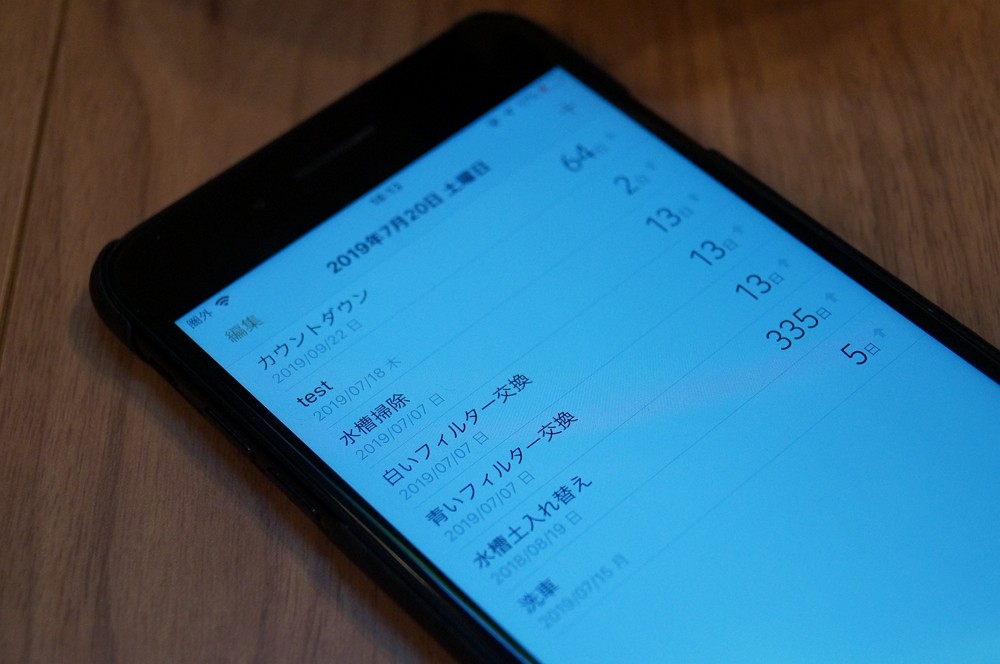


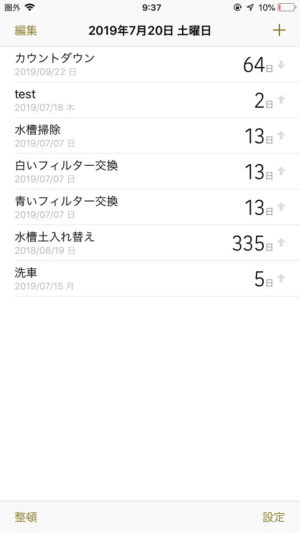
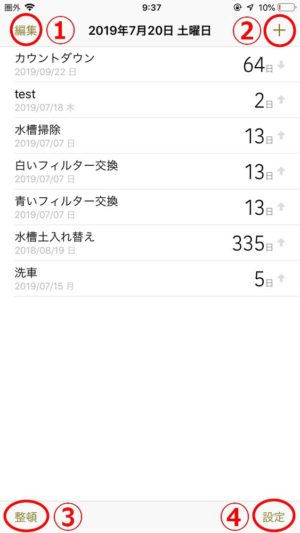
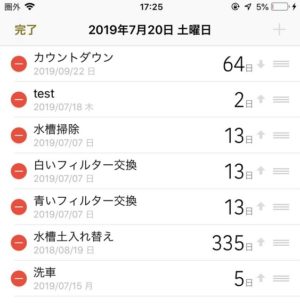
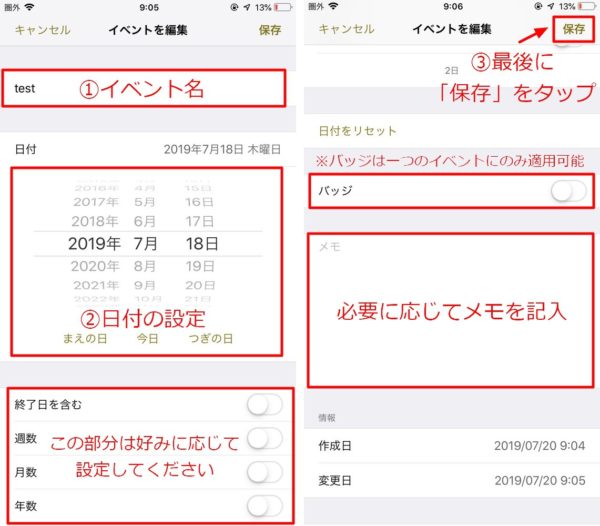
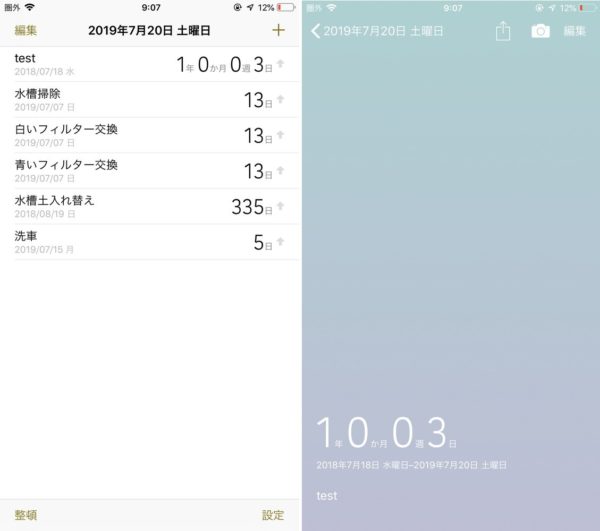
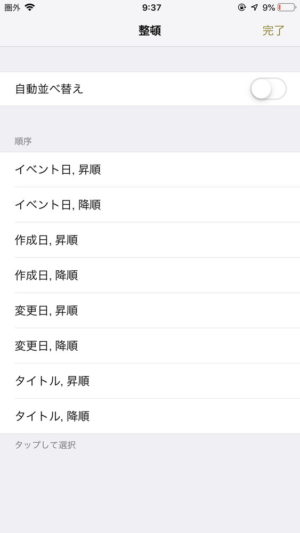
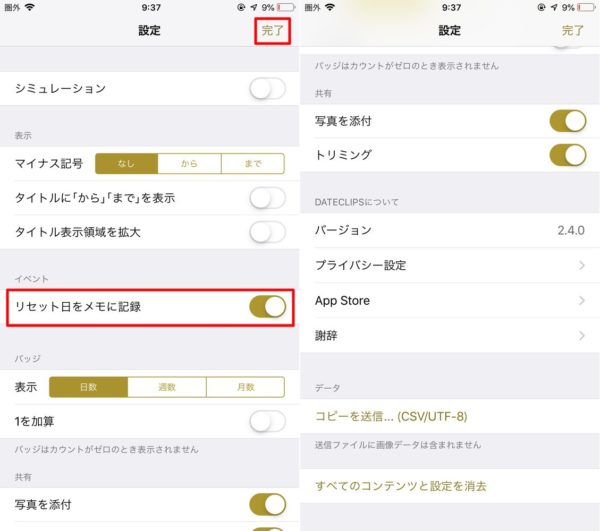









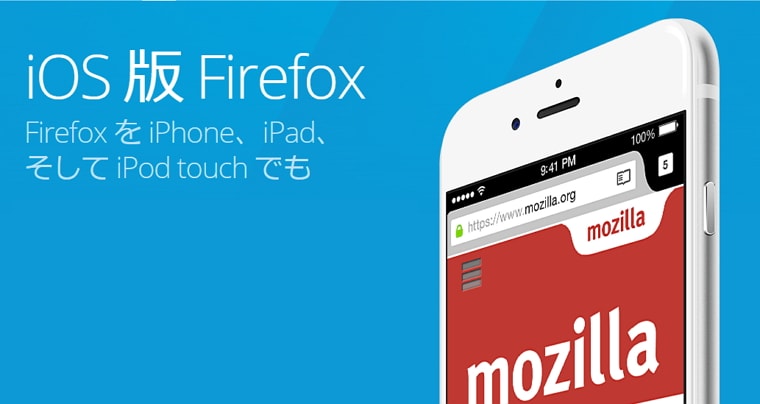
コメント